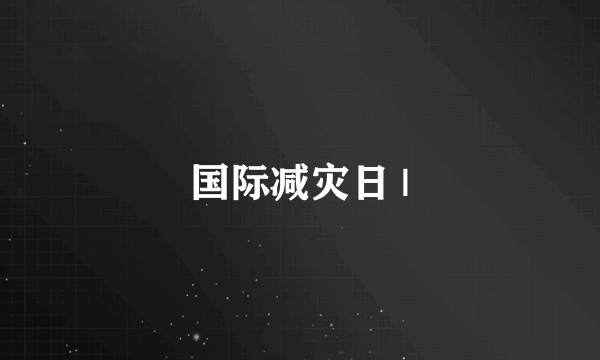就在最近,我们ZOL游戏频道预订的国行版Xbox One终于到手了,于是我们马不停蹄地立刻开始了开箱组装和试玩。这篇文章将主要给大家带来的是开箱、组装以及开机设置等基础操作的演示,这也是大家在拿到国行版Xbox One后最先要做的事。废话不多说,我们下面立即进入正题。
国行版Xbox One开箱视频
我们这次拿到的是4299元的包含Kinect体感设备的版本,相信大部分玩家购买的也是这个版本,先来看看包装清单:
Xbox One主机;
Kinect感应器;
Xbox One无线控制器(手柄);
两节五号电池;
电源适配器;
电源线;
高速HDMI线;
Xbox One有线单声道耳机;
产品指南;
快速入门指南;
三款附赠游戏CD Key卡(《无冬OL》、《明星高尔夫》、《舞动全身》)。
需要说明的有几点,首先由于不是Day One首发版,所以在手柄上并没有“Day One”的限量标识。如果是预定的玩家应该可以拿到首发版本,首发版和普通的含Kinect版本在规格和配件上没有差别,不过更有意义。
其次,附赠的三款游戏《无冬OL》、《明星高尔夫》和《舞动全身》并不是光盘,而是一组CD Key卡,玩家届时只需在兑换界面输入序列号,或者直接用Kinect扫描二维码就能获取下载。
最后,Kinect感应器的支架并不是随机赠送的,需要玩家单独购买,所以刚买来的就不要指望能够夹在电视机上方了,只能平放使用。
国行版Xbox One组装
从视频中我们也可以看出Xbox One的组装几乎没有任何技术含量,只要稍微玩过一些游戏的玩家就能轻松组装,基本就相当于PC连接显示器和电源。
第一步,安装电源。国行版Xbox One的电源模组是两段式的,先将电源线和电源适配器连接,然后再将电源适配器连接到Xbox One主机背后的电源接口中。由于电源接口的形状唯一性,相信大家肯定不会插错。
第二部,连接显示器。使用随机配送的高速HDMI线连接Xbox One主机和显示器,当然前提是你的显示器具备HDMI插口。在Xbox One主机背后找到“HDMI to TV”的端口,接入高速HDMI线的任意一头,然后再将另一头接入显示器(或电视)的HDMI插口就可以了。
第三部,连接Kinect感应器。将Kinect感应器的接线接入Xbox One主机背后专用的Kinect接口后,将Kinect放置到尽可能可以辐射到玩家全身的位置,摄像头对准前方。有条件的玩家可以选择购买专用支架固定在显示器的正上方。
第四部,安装Xbox One手柄和耳机。由于是无线手柄,因此并不需要连接机身,只要打开后盖放入电池即可。需要注意的是Xbox One的耳机是连接在手柄上的,在手柄的尾部设有一个耳机专用插孔,将耳机的特有接头插入手柄即可完成安装。
第五部,开机。这时候Xbox One的组装工作就算全部完成了,通电打开开关即可。Xbox One的开关位于主机正面最右侧,也就是那个Xbox的Logo,这是个触控式的开关,只要轻触即可开机。
国行版Xbox One开机设置
Xbox One在开机后并不能进行游戏,而是需要先进行一系列的设置。刚开机系统就会提示我们使用手柄上的对应按钮来进行操作,如果我们使用的是无线网络,那么在一开始就需要设置连接到无线网。至于设置的方法也是非常的简单,找到网络输入密码就可以了。
接下来你可能需要进行一次更新,更新的时间由你的网速决定,这个时候就只能等待了。顺便一提的是,更新支持断点续传,所以即使不小心中断了下载,也不用担心需要重新开始。
接下来是检测Kinect、扬声器、麦克风之类的,根据系统提示操作就行。这些都是常规设置,简单说来就是不停地“下一步”就完事儿。
下面是一个比较重要的部分,就是登陆Xbox Live账号。关于如何创建和登陆Xbox Live账号,请观看本文最后一页的内容。
有一个比较有意思的就是验证登陆,我们可以选择“快速登录魔法键”、“Kinect识别确认”和“密码”三种方式,但是我们强烈建议大家体验第二种。不得不说Kinect的识别能力足够称得上是“黑科技”。
在经过短暂地个性化设置之后,开通Xbox Live金会员就算最终完成Xbox One的开机设置了。这里需要强调的是,Xbox Live赠送了一段时间的Xbox Live金会员(至2015年3月31日),所以直接免费获取即可。
总结:可以说国行版Xbox One主机从到手开箱、组装,至最终的进入主界面,所耗的时间的确不短,但是并不算复杂,几乎都是傻瓜化的操作。当然也希望我们这次的视频能给大家带来一些有用的东西。
这篇文章主要介绍的是国行版Xbox One的上手体验,以后我们还将逐步介绍Xbox One的系统内容,以及如何在应用商店中购买和安装游戏,包括新主机在游戏性能方面的体验,当然也少不少Kinect的使用体验,希望大家继续关注。
注册登陆Xbox Live
下面我们来看看如何来注册Xbox Live。现在Xbox Live账号其实就是Microsoft账号,两者是统一的,所以如果你已经有了一个Microsoft账号,直接登陆就行了。(怎么登陆我们后面会说到)
现在我们假设大家没有Microsoft账号,首先进入https://signup.live.com去注册一个Microsoft账号,注册的方法就是按照要求把该填的都填上,然后提交就行了,这里不会有任何难点。
这样自己的Xbox Live账号就算注册完成了,回到Xbox官网直接点击右上角的登录就好了。
下一步就是如何在Xbox One主机上登陆Xbox Live账号了,首先在登录时档案将自动下载到Xbox One主机上。你可以设置使用Kinect登录,这使得Kinect传感器能够在你每次使用Xbox接入时都识别你,并且自动将你登录且立即调用你的档案。
需要注意的是,如果你想要保留你的档案历史记录(玩家代号、玩家分数、成就等),请使用与你在Xbox 360上所用的相同Microsoft 帐户登录。如果你创建一个新帐户以便登录到Xbox One并且以后又决定恢复使用原始档案,将会失去你赢得的所有成就以及使用新档案购买的内容。
主机重新启动后,需要选择时区并选择是否希望自动为夏令时调整系统时钟。
在Xbox One上,隐私和安全设置是在单独帐户级别进行管理的,可以对你的Xbox Live体验进行完全自定义。你将能够基于帐户所有者的年龄,看到与你的Microsoft帐户相关联的默认隐私设置。默认设置不会反映你可能已设置的任何自定义。
下一步就是登陆了,我们可以选择Kinect登陆或是手动登陆。通过Kinect登录,只需走到Kinect传感器的前面即可登录。对于单用户家庭,或者如果你想要允许家庭成员能够管理设置或在此帐户上进行购买,该方法是一个轻松快捷的选项。
要设置Kinect登录,请选择左侧的“快速登录魔法键”磁贴并且按照屏幕上的说明执行。
如果你不想允许你的家庭中的其他人访问你的帐户,或者如果你想要在朋友的主机上使用你的帐户,则可能想要使用手动登录,手动登录将要求提供你的密码以便完成登录。要设置手动登录,请选择最右侧的“锁定”磁贴。
设置自己的Xbox Live头像和个性化。
在你完成上一步的登录后,将会进入 Xbox One 主屏幕。此处,你可以通过执行以下步骤继续对你的主机进行个性化设置:
设置你的实况电视体验;
浏览和下载游戏或应用程序;
观看蓝光光盘;
开始安装你的第一个游戏。
至此你的Xbox Live就算登陆完毕,而且Xbox One也算初次配置完成了,开始体验新的游戏旅程吧。
标签:国行,Xbox,开箱